Compartilhe Arquivos Com O Celular Pelo Prompt De Comando
Existe várias formas de compartilhar Arquivos do PC para o Celular, até mesmo pelo Prompt de Comando. Sharing é uma ferramenta gratuita de linha de comando que lhe oferece uma forma simples de compartilhar arquivos do computador com dispositivos iOS e Android sem a necessidade de instalar aplicativo no celular.
Como funciona o Sharing
A primeira coisa que você precisa fazer é instalar o Node no computador, que é um programa que permite a execução de códigos JavaScript fora de um navegador.
Em seguida, abra o Prompt de Comando, digite npm install -g easy-sharing e pressione Enter, para instalar o Sharing em seu PC. Uma vez instalado, você pode compartilhar arquivos com smartphones Android e iOS.
O único requisito é que ambos os dispositivos estejam conectados na mesma rede Wi-Fi. Para compartilhar um arquivo ou pasta, basta usar o comando sharing caminho-da-pasta-ou-arquivo no Prompt de Comando.
Por exemplo, para compartilhar a pasta C:\SoftDownload, use o comando sharing C:\SoftDownload. Se isso não funcionar para você, tente usar o comando sharing –ip EndereçoIPdoSeuComputador C:\SoftDownload.
Por padrão, espaços não são permitidos no nome de pastas e arquivos. Caso a pasta ou arquivo que deseja compartilhar tenha espaço, você deve colocar o caminho entre aspas, tal como sharing “C:\Meus Arquivos”.
Ao executar o comando, um QR Code será exibido no PC. Leia o QR Code com a câmera do celular e uma página será aberta no navegador do smartphone. Basta navegar pela pasta e baixar os arquivos que desejar.
Assim que terminar de transferir os arquivos do computador para seu smartphone, basta você pressionar a tecla de atalho Ctrl+C, no Prompt de Comando do Windows, para finalizar o compartilhamento dos arquivos.
Para compartilhar com mais segurança, você pode criar o compartilhamento com senha. Nesse caso, você deve usar o comando sharing diretório-arquivo-que-deseja-compartilhar -U NomeDoUsuario -P senha.
Por fim, você pode usar o Sharing para transferir arquivos do celular para o computador. Nesse caso, use o comando sharing pasta-pc –receive, leia o QR Code do receive e selecione os arquivos que deseja enviar.
Principais recursos do Sharing
>Permite enviar arquivos do PC para o celular.
>Não precisa instalar aplicativos no telefone.
>Suporta dispositivos móveis Android e iOS.
>Envia arquivos do smartphone para o PC.
>Protege o compartilhamento com senha.
Como baixar o Sharing
Como mencionado no começo artigo, você pode utilizar comando npm install -g easy-sharing para realizar a instalação do Sharig no PC. Note que você precisa, previamente, ter instalado o NODE em seu computador.
https://youtu.be/z90sjtoMsuQ


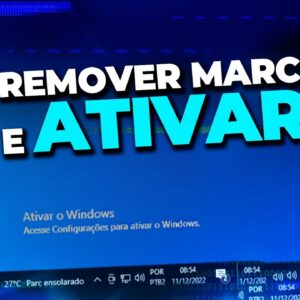

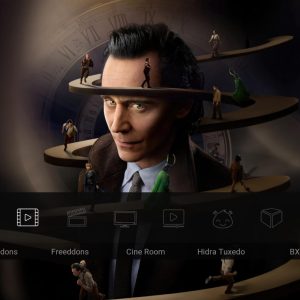

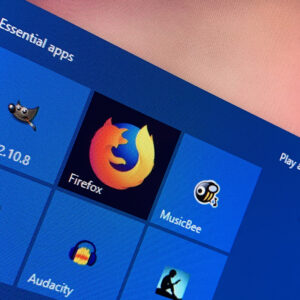


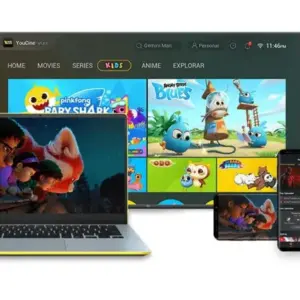










Comentários 0